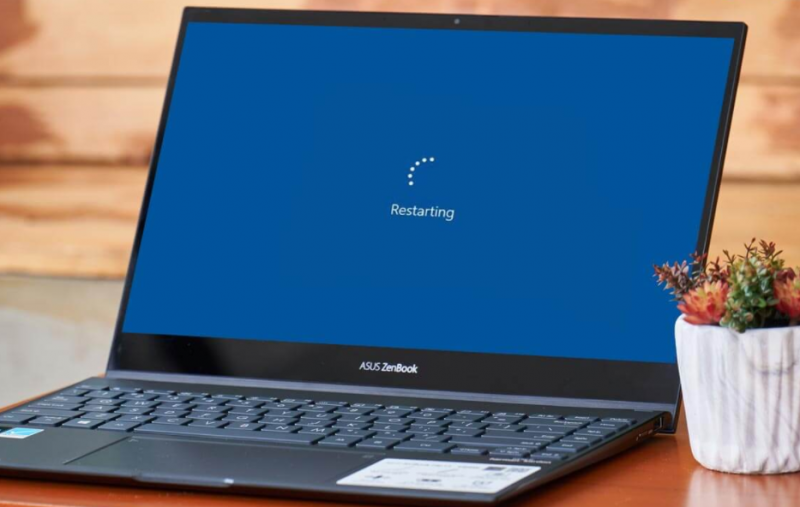विंडोज 10 में स्टिकी-की को स्थायी रूप से कैसे निष्क्रिय करें
स्टिकी की को सक्रिय करने के लिए कीबोर्ड शॉर्टकट शिफ्ट की को लगातार पांच बार दबाना है। जब हम स्टिकी कीज़ को सक्रिय और ट्रिगर करते हैं। फिर कंप्यूटर बीप करता है और एक विंडो पॉप अप होती है। इस लेख में, हम स्टिकी-कीज़ को स्थायी रूप से अक्षम करने के बारे में बात करने जा रहे हैं खिड़कियाँ 10. चलिए शुरू करते हैं!
यह कष्टप्रद हो सकता है, जैसे कि कक्षा में शरारत के रूप में किए जाने पर ध्वनियाँ विघटनकारी हो सकती हैं, और खिड़की खोलना आपको अनुचित समय पर वीडियो गेम से बाहर भी कर सकता है। यह मार्गदर्शिका आपको स्टिकी कीज़ को पूरी तरह से अक्षम करने के तरीके के बारे में बताएगी।
स्टिकी कीज़ को ऐक्सेस ऑफ़ एक्सेस टूल के रूप में डिज़ाइन किया गया है ताकि उपयोगकर्ता नियंत्रण, ऑल्ट और शिफ्ट कीज़ को दबाए बिना कीबोर्ड शॉर्टकट का उपयोग कर सकें। हालाँकि, अधिकांश उपयोगकर्ता जिनका सामना स्टिकी कीज़ से होता है, वे दुर्घटनावश ऐसा करते हैं।
आप सेटिंग ऐप के माध्यम से स्टिकी कीज़ को अक्षम कर सकते हैं। विंडोज की दबाएं, स्टिकी कीज टाइप करें और एंटर दबाएं। यह आपको सेटिंग ऐप में ईज ऑफ एक्सेस सेटिंग्स में कीबोर्ड टैब पर ले जाएगा। स्टिकी कीज़ को निष्क्रिय करने के लिए, सुनिश्चित करें कि स्टिकी कीज़ के अंतर्गत दोनों विकल्प अक्षम हैं। कीबोर्ड शॉर्टकट के लिए एक बार में एक कुंजी दबाएं, इसे बंद पर सेट करना चाहिए। और शॉर्टकट की को स्टिकी की शुरू करने की अनुमति दें, अनचेक किया जाना चाहिए।
विंडोज 10 में स्टिकी कीज को कैसे बंद करें और इसके शॉर्टकट को डिसेबल कैसे करें | स्टिकी-कीज़ को स्थायी रूप से अक्षम करें
- स्टिकी कीज़ को लगातार पांच बार शिफ्ट दबाकर चालू करें।
- स्टिकी कीज़ आइकन, जो कुछ सफ़ेद कीबोर्ड कीज़ की तरह दिखता है, स्क्रीन के निचले भाग में आपके टास्कबार में दिखाई देगा।
- ऐक्सेस ऑफ़ ऐक्सेस सेंटर में स्टिकी कीज़ के विकल्प लाने के लिए इसे डबल-क्लिक करें।
- बॉक्स को अनचेक करें स्टिकी कीज़ चालू करें, और जब SHIFT को पाँच बार दबाया जाए तो स्टिकी कीज़ चालू करें।
यदि आपको टूलबार में स्टिकी कीज़ विकल्प नहीं मिल रहा है, या यह दिखाई नहीं देगा, तो आपको इसके बजाय:
- अपने कीबोर्ड पर विंडोज लोगो दबाएं, या अपनी स्क्रीन के नीचे बाईं ओर विंडोज आइकन पर क्लिक करें।
- पहुंच में आसानी के लिए खोजें।
- एक्सेस की आसानी कीबोर्ड सेटिंग्स का चयन करें।
- स्टिकी की के तहत स्विच को ऑफ पर टॉगल करें। आप शॉर्टकट को बंद भी कर सकते हैं, इसलिए यह फिर से सक्रिय नहीं होगा।
और अंत में, यदि आप स्टिकी कुंजियों को गलती से चालू करने के बाद अस्थायी रूप से बंद करना चाहते हैं, तो बस एक ही समय में दो फ़ंक्शन कुंजियां दबाएं (Ctrl, Alt, Shift, या Windows कुंजी)।
यह समस्या को फिर से होने से नहीं रोकेगा। लेकिन यह आपकी समस्या का तुरंत समाधान कर देगा।
निष्कर्ष
ठीक है, वह सब लोग थे! मुझे उम्मीद है कि आप लोगों को यह डिसेबल स्टिकी-कीज परमानेंटली आर्टिकल पसंद आया होगा और यह आपके लिए मददगार होगा। उस पर हमें अपनी प्रतिक्रिया दें। इसके अलावा अगर आप लोगों के पास इस लेख से संबंधित और प्रश्न हैं। तो हमें नीचे कमेंट सेक्शन में बताएं। हम आप तक वापस आ रहे हैं जल्द ही।
आपका दिन शानदार गुजरे!
यह भी देखें: विंडोज 10 में हार्ड ड्राइव को कैसे फॉर्मेट करें